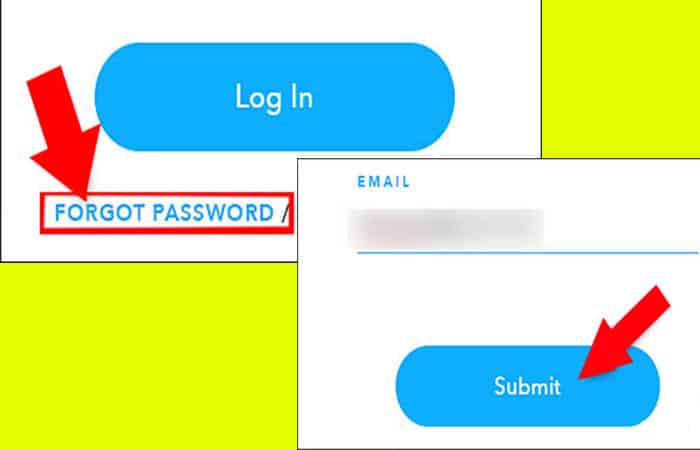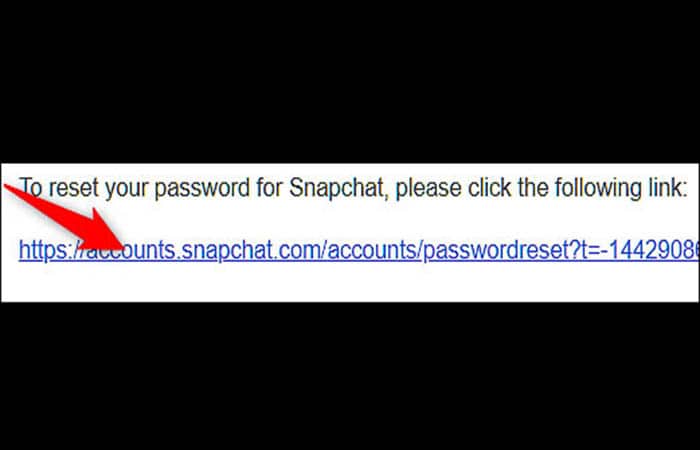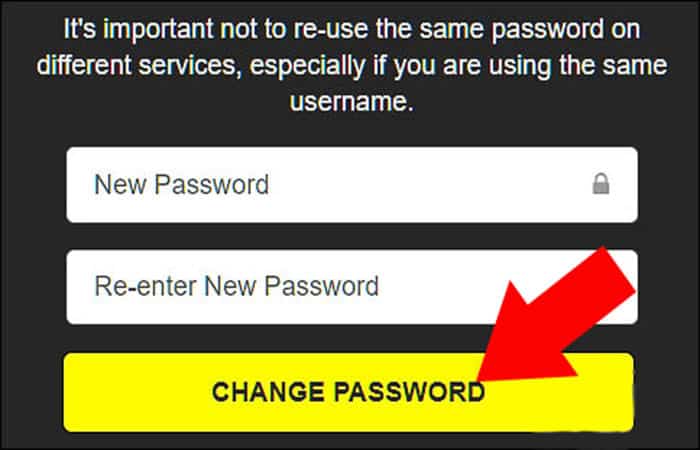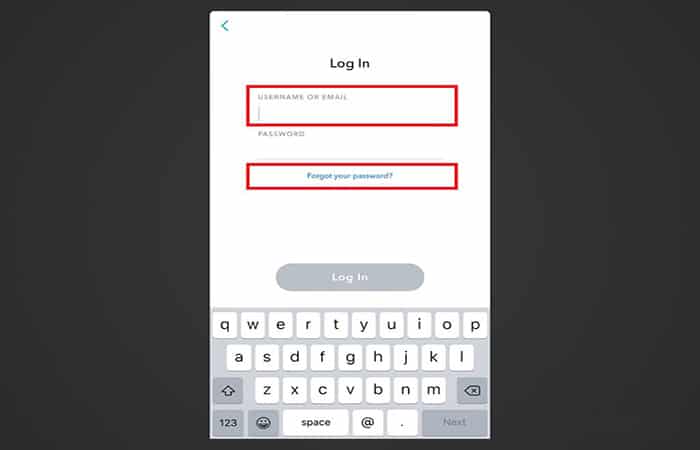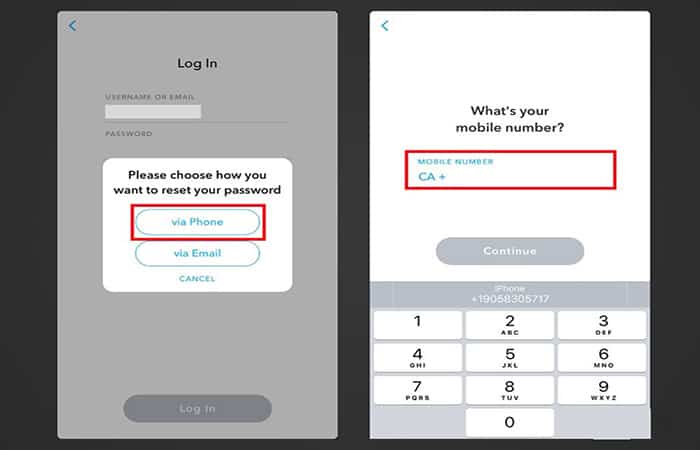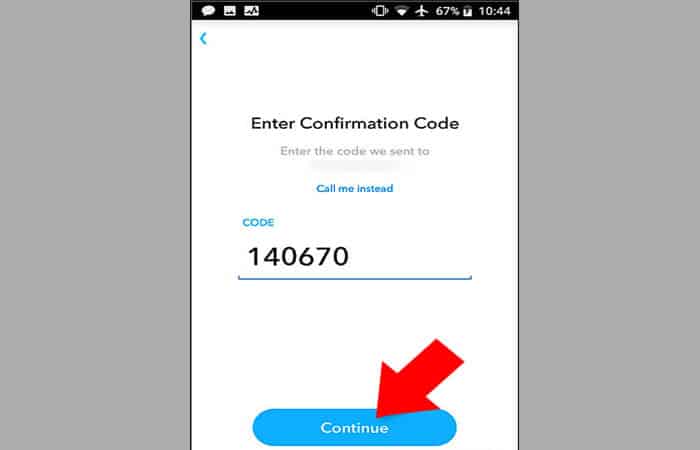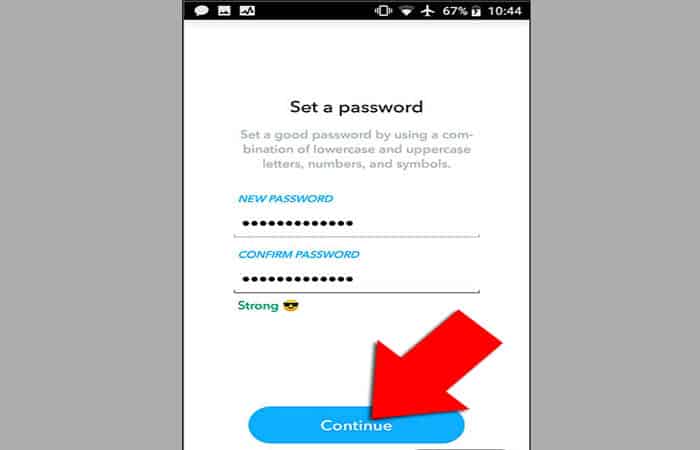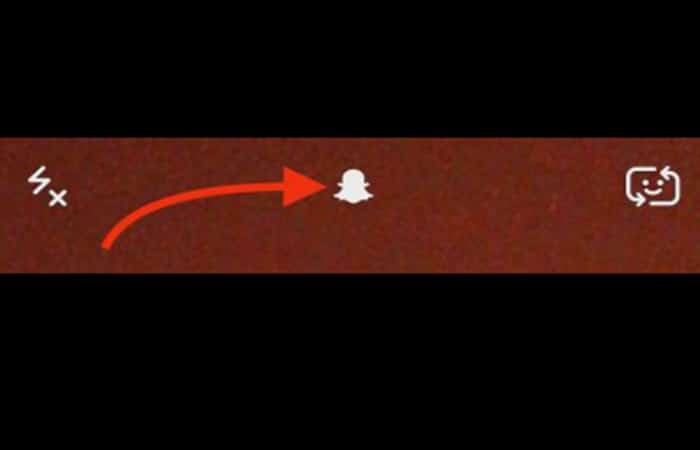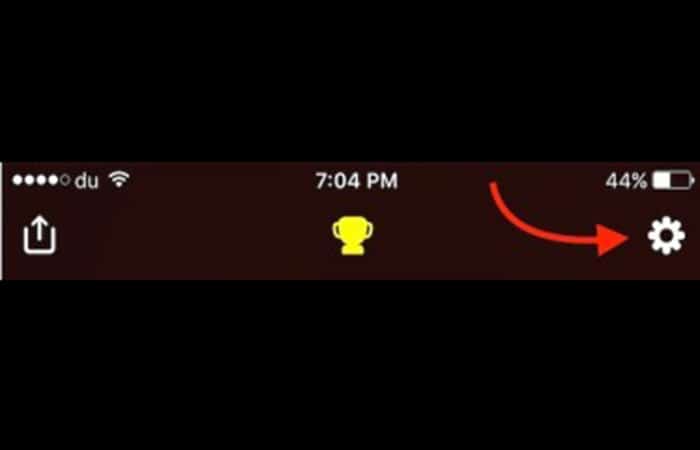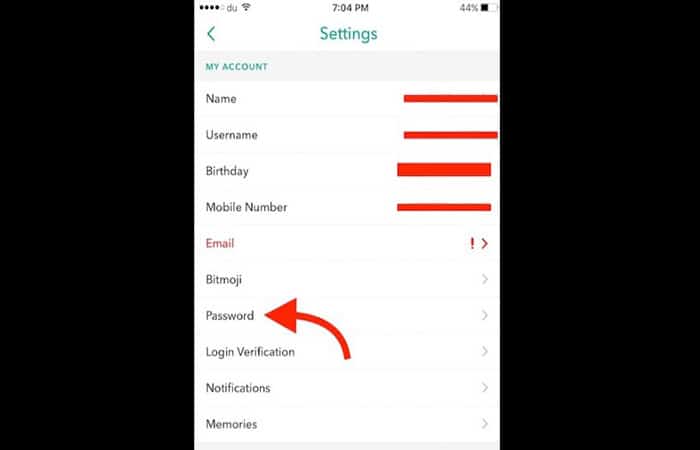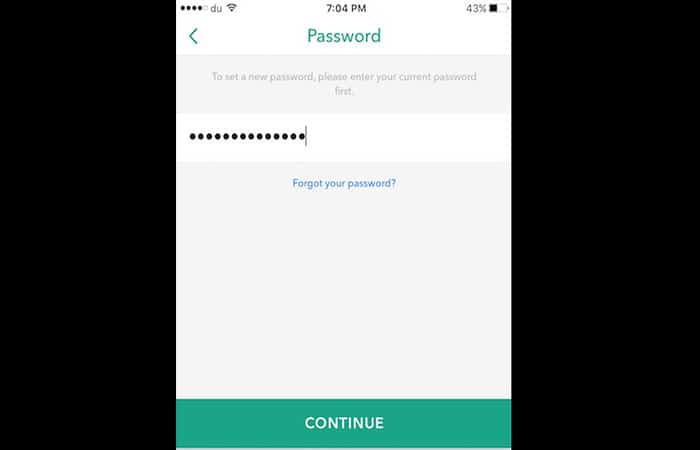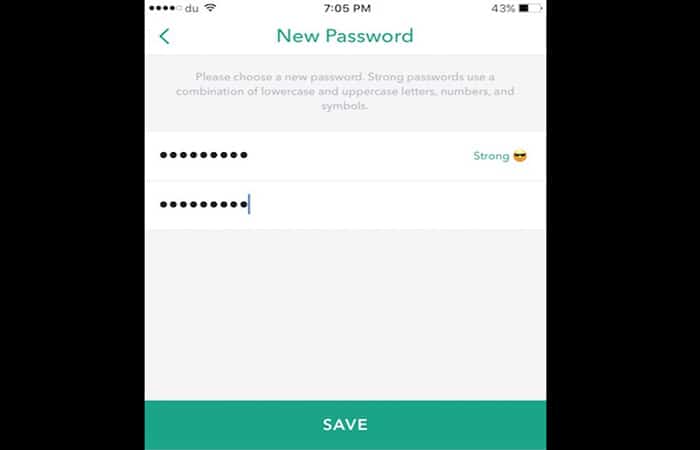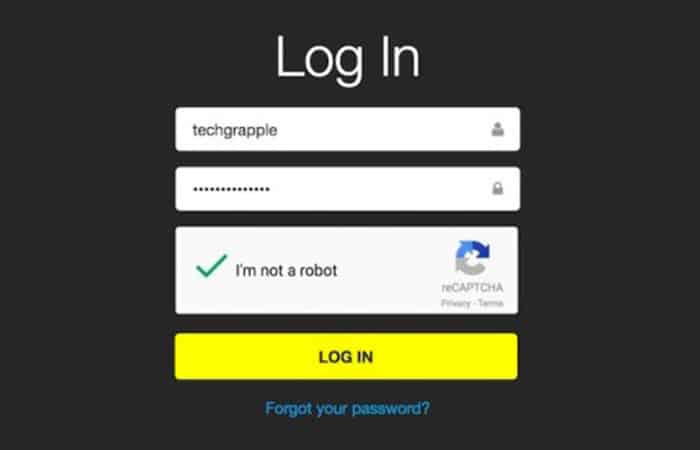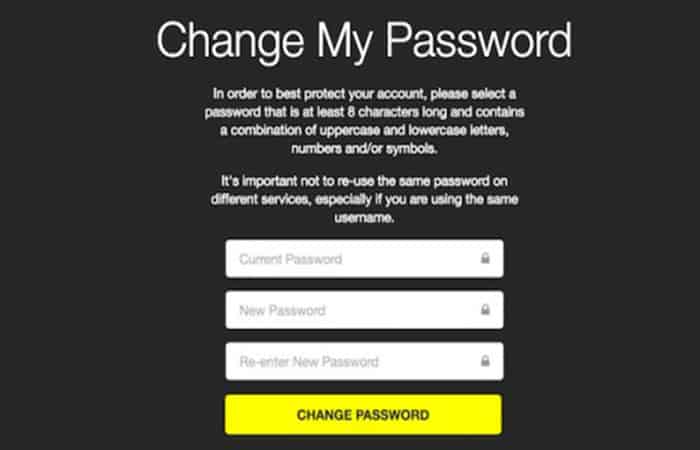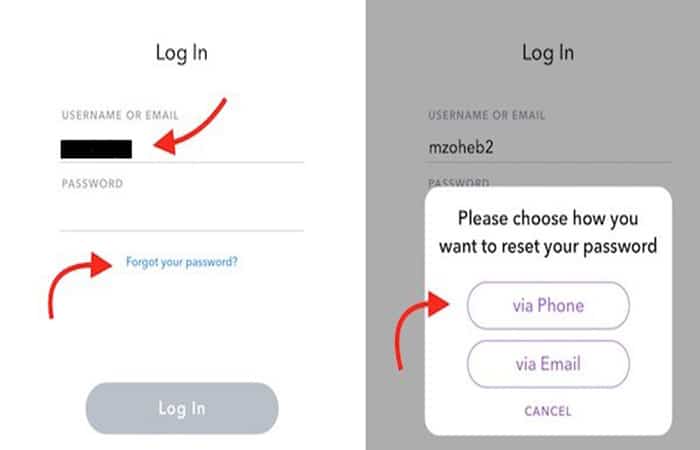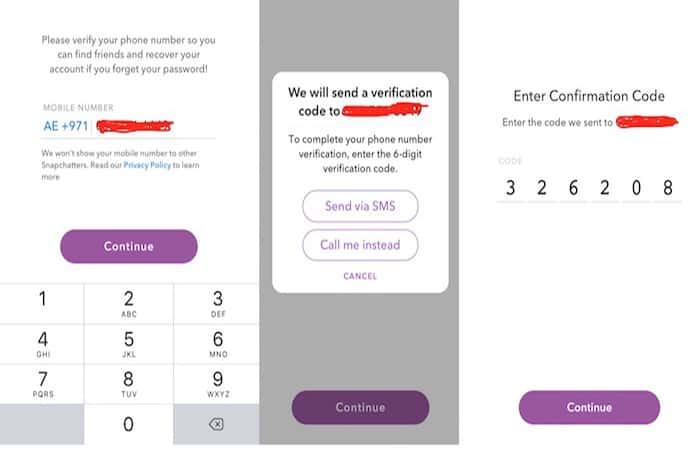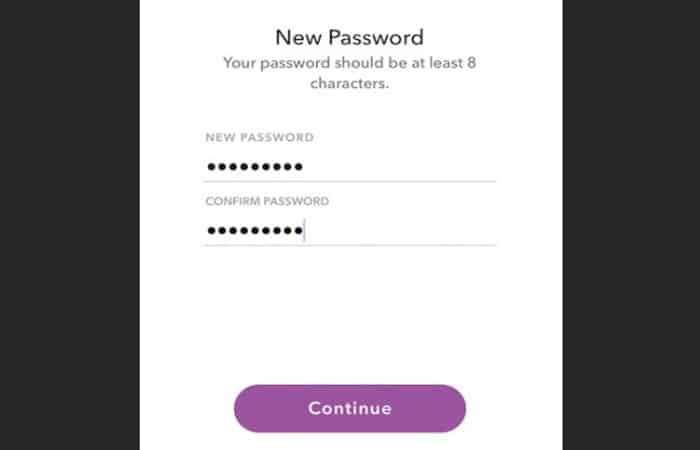Cómo Cambiar La Contraseña De Snapchat
¿Cómo cambiar la contraseña de Snapchat? Snapchat es una aplicación de mensajería global, utilizada para compartir fotos, videos y más. Las fotos y videos compartidos en Snapchat desaparecerán después de unos minutos.
Aparte de estos, también se ha convertido en una de las aplicaciones de redes sociales más populares entre los adolescentes y usuarios jóvenes, y sus usuarios están creciendo rápidamente.

La aplicación viene con una interfaz de usuario simple, pero a veces puede ser confusa, especialmente cuando te has unido recientemente. Hoy, aprenderemos cómo cambiar la contraseña de Snapchat rápidamente usando la aplicación de Android o iOS, o en línea.
Si lo deseas, puedes cambiar tu contraseña de Snapchat de las siguientes maneras.
Cómo cambiar la contraseña de Snapchat en línea
Puedes cambiar tu contraseña de Snapchat incluso varias veces al día si tienes una cuenta de E-mail o un número de telefónico verificado.
- Paso 1: Abre Snapchat: https://www.snapchat.com/ y navega a la pantalla 'Iniciar sesión'.
- Paso 2: Toca 'Olvidé mi contraseña' en la página 'Iniciar sesión'. Elige la opción 'Restablecer su contraseña por correo electrónico'.
- Paso 3: Recibirás un enlace para restablecer tu contraseña en tu cuenta de correo electrónico. Haz clic en el 'Enlace'. Si no puede hacer clic en la 'URL', simplemente copia y pega la URL en tu navegador.
- Paso 4: Ahora, obtendrás un espacio para ingresar tu 'Nueva contraseña'. Confirma tu nueva contraseña volviéndola a ingresar.
- Paso 5: Otro método es que puede optar por restablecer tu contraseña por mensaje de texto o número de teléfono.
- Se te enviará un código de verificación a tu número de teléfono verificado. Ingresa el 'Código de verificación' y elige 'Continuar'.
- Paso 6: Elige una 'Nueva contraseña' y 'Confirma'.
Cómo cambiar la contraseña de Snapchat con otro número
Puedes cambiar tu contraseña de Snapchat con un número de teléfono diferente si has perdido tu móvil. Sí, puedes generar un código de autenticación de dos factores y crear un código de recuperación para cambiar tu password.
- Paso 1: Abre 'Snapchat' y toca tu 'Foto de perfil'.
- Paso 2: Dirígete a 'Configuración' y toca 'Autenticación de dos factores'. Configura el código de autenticación de dos factores si ya no lo has configurado.
- Paso 3: Elige 'Código de recuperación' y luego 'Generar código'.
- Paso 4: Ingresa tu contraseña. Guarda tu código para acceder a él en el futuro.
Cómo cambiar la contraseña de Snapchat con un nuevo número
Si deseas acceder a Snapchat con un nuevo número de teléfono, puedes hacerlo eliminando tu cuenta de Snapchat existente o simplemente cambiando tu número de teléfono. Luego, puede cambiar tu contraseña con un nuevo número.
- Paso 1: Como de costumbre, abre Snapchat y ve a 'Configuración'. Toca 'Eliminar cuenta' o 'Cambiar número'.
- Si deseas cambiar tu número de teléfono, puedes hacerlo ingresando un nuevo número. Una vez que hayas cambiado tu número de teléfono, puedes restablecer tu contraseña.
- Paso 2: Dirígete a la página de credenciales 'Iniciar sesión' y toca 'Olvidar la contraseña'. Elige restablecer tu contraseña por teléfono.
- Paso 3: Se enviará un código de verificación a tu nuevo número de teléfono. Ingresa el código de verificación o copia y pega el código en el espacio dado. Ahora, 'Crear una nueva contraseña' y 'Confirmar' eso es todo.
Cómo cambiar la contraseña de Snapchat con número de teléfono
Si olvidas tu contraseña de Snapchat, puedes restablecerla fácilmente con tu número de teléfono. Sigue estos pasos para cambiar tu password en Snapchat con tu número.
- Paso 1: Abre 'Snapchat' en tu dispositivo y toca 'Olvidar contraseña' en la página 'Iniciar sesión'.
- Paso 2: Puedes tener dos opciones para restablecer tu contraseña a través de 'Teléfono' o 'E-mail'. Elige 'Restablecer su contraseña por teléfono'.
- Paso 3: Obtendrás el código de verificación en tu teléfono. Ingresa o copia y pega el código en la sección 'Ingresar código de verificación' y continúa.
- Paso 4: Obtendrás un espacio en blanco para 'Crear una nueva contraseña'. 'Confirma' tu contraseña nuevamente.
Cómo Cambiar la contraseña de Snapchat si la olvidaste
Olvidar la contraseña es común con todos. Podemos olvidar la contraseña si no iniciamos sesión en la cuenta durante mucho tiempo. Si olvidas tu contraseña de Snapchat, puedes restablecerla fácilmente así:
- Paso 1: Abre 'Snapchat' y toca 'Olvidar contraseña'.
- Paso 2: Elige restablecer la contraseña por E-mail. Se te enviará un enlace a tu correo electrónico.
- Paso 3: Haz clic en este 'Enlace' y 'Crear una nueva contraseña'. 'Confirma' la contraseña nuevamente al volver a ingresarla.
- Paso 4: Ahora, puedes 'Iniciar sesión' con tus nuevas credenciales.
CONSEJOS: Puedes restablecer tu contraseña de Snapchat de estas diferentes maneras. Sin embargo, debes seguir los pasos correctamente para restablecer tu password.
Cómo restablecer o cambiar la contraseña de Snapchat en iPhone y Android
- Paso 1: Inicia la aplicación Snapchat en tu dispositivo Android o iOS.
- Paso 2: Toca el icono de Snapchat.
- Paso 3: Presiona el ícono Configuración.
- Paso 4: Toca la opción Contraseña.
- Paso 5: Escribe la contraseña actual para tu cuenta de Snapchat y toca la opción Continuar.
- Paso 6: Ahora escriba Nueva contraseña y vuelve a escribir para confirmarla. Luego presiona la opción Guardar.
Eso es todo, y has cambiado la contraseña de tu cuenta de Snapchat con éxito.
Nota: tu contraseña debe tener al menos 8 caracteres de longitud y debe contener al menos un carácter en mayúscula y una minúscula, y un número y / o carácter especial.
Método alternativo para cambiar la contraseña de Snapchat a través del navegador de Internet o la computadora
- Paso 1: Visita este enlace desde cualquier navegador de Internet. Si tienes algún problema mientras visitas desde un navegador móvil, usa la vista de escritorio del sitio.
- Paso 2: Escriba tu ID de Snapchat y contraseña para iniciar sesión.
- Paso 3: Escriba tu Contraseña actual en el primer campo, Nueva contraseña en el segundo campo y vuelve a escribir la Nueva contraseña en el tercer campo. Ahora haz clic en la opción Cambiar contraseña, y listo.
Cómo restablecer la contraseña de la cuenta de Snapchat a través de la aplicación Snapchat en Android e iPhone
- Paso 1: Abre la aplicación Snapchat en tu dispositivo iPhone o Android.
- Paso 2: Toca la opción Iniciar sesión.
- Paso 3: Ingresa tu ID de usuario de Snapchat o ID de E-mail, y toca la opción Olvidó su contraseña.
- Paso 4: Luego selecciona si deseas ser verificado a través de un número telefónico o E-mail. Selecciona Teléfono en este caso.
- Paso 5: Ahora se te pedirá que verifiques si eres humano. Selecciona las cosas que se te piden y toca Continuar. Si te pide que selecciones todos los cuadrados / imágenes que contienen un Fantasma, debes seleccionar todos los que contengan el icono de Snapchat.
- Paso 6: Ahora selecciona el código de país, escriba tu número de móvil sin cero y toca Continuar. Selecciona para obtener un código de verificación de 6 dígitos por SMS o llamada, escribe el código de verificación en el campo provisto y toca Continuar.
- Paso 7: Ahora escribe una contraseña para tu cuenta de Snapchat tanto en el campo; Nueva contraseña y Confirmar contraseña, y presiona la opción Continuar. Lo has hecho con éxito.
Opción alternativa para restablecer la contraseña de Snapchat en línea a través de una computadora o un navegador de Internet
- Paso 1: Haz clic aquí para ir a la sección de restablecimiento de contraseña.
- Paso 2: Ingresa tu dirección de E-mail y haz clic en Enviar. Si deseas restablecer usando un número de móvil, debes usar la aplicación.
- Paso 3: Snapchat enviará un enlace a tu dirección de E-mail, y debes hacer clic en el enlace proporcionado en el correo electrónico, y te llevará a la página de cambio de contraseña. Ahora puedes escribir una nueva contraseña para la cuenta de Snapchat.
Una de las mejores maneras de restablecer tu contraseña de Snapchat sin correo electrónico o número de teléfono
- Paso 1: Inicia Snapchat en tu Android o iPhone.
- Paso 2: Ingresa tu User o E-mail. En el campo Contraseña, ingresa cualquier contraseña aleatoria.
- Paso 3: Recibirás un error "Esa no es la contraseña correcta. ¡Lo siento!" con un enlace "¿Olvidó su contraseña?"
- Paso 4: Pulsa en ¿Olvidó su contraseña?
- Paso 5: Elige el método de reinicio por teléfono o por E-mail.
- Paso 6: Demuestra que no eres un robot. Completa este desafío.
- Paso 7: Selecciona el código de tu país e ingrese tu número telefónico y haz clic en Continuar.
- Paso 8: Snapchat te enviará un código de verificación en tu teléfono a través de la opción SMS o Call Me.
- Paso 9: Después de recibir el código de confirmación, ingresa el código y toca Continuar.
- Paso 10: Establece tu nueva contraseña de Snapchat y ya está.